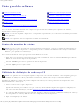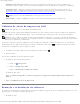Users Guide
Visão geral do software
file:///C|/E-Doc_Biz_Client/Edoc%20pdf%20conversion/2330d/pt/ug/overviewsoftware.html[1/10/2012 4:02:54 PM]
Se estiver usando uma conexão Ethernet ou sem fio, verifique se a impressora está conectada à rede e faça o
seguinte:
a. Clique em Adicionar uma impressora da rede, sem fio ou Bluetooth.
b. Selecione sua impressora na lista.
c. Se a impressora não estiver na lista, clique em A impressora que desejo não está na lista.
d. Selecione Adicionar uma impressora usando um endereço TCP/IP ou nome de host e clique em
Avançar.
e. Para localizar o endereço IP de sua impressora, imprima uma página de configuração de rede a partir do
menu Configuração de rede, abaixo do menu Configuração da impressora.
f. Digite o endereço IP de sua impressora na caixa Nome do host ou endereço IP: e clique em Avançar.
4. Clique em Com disco.
A caixa de diálogo Instalar do disco é aberta.
5. Clique em Procurar e navegue até os arquivos do driver XPS em seu computador:
a. Clique em Computador e clique duas vezes em (C:).
b. Clique duas vezes em Drivers e em IMPRESSORA.
c. Clique duas vezes na pasta que tem o número do modelo da sua impressora e em Drivers.
d. Clique duas vezes em xps e clique em Abrir.
e. Na caixa de diálogo Instalar do disco, clique em OK.
6. Clique em Avançar nas duas caixas de diálogo a seguir.
Para obter mais informações sobre o driver XPS, consulte o arquivo leiame do XPS no CD Drivers and Utilities. O arquivo
está na pasta xps com o arquivo em lote setupxps (D:\Drivers\xps\leiame).
Dell Toner Management System™
Janela de status de impressão
A Janela de status de impressão exibe o status da impressora (Impressora pronta, Impressora fora de linha e Erro-Verificar
impressora) e o nome do trabalho quando ele é enviado para impressão.
A Janela de status de impressão também exibe o nível de toner, para que você possa:
Monitorar o nível do toner da impressora.
Clicar em Pedir toner para fazer o pedido de cartuchos de toner de substituição.
NOTA: para que a Janela de status de impressão funcione corretamente, o suporte à comunicação bidirecional deve
estar ativado, para que a impressora e o computador possam se comunicar. É adicionada uma exceção ao Firewall do
Windows
®
para permitir essa comunicação.